În timp ce majoritatea oamenilor cred că un HomePod este alegerea automată pentru utilizatorii de iPhone, un Amazon Echo sau Echo Dot este o altă opțiune de difuzor inteligent, mai puțin costisitoare. Și, dacă primești unul cadou ca și mine, cum poți să nu-l folosești?
Puteți face multe lucruri cu iPhone și Alexa pe care le puteți face cu un HomePod și, de fapt, puteți face puțin mai mult. Așadar, iată cum să profitați la maximum de Amazon Echo Dot cu iPhone.
Legate de:
- Trăiește într-o casă Google și Alexa într-un stil de viață Apple
- HomePod întâmpină probleme la conectarea la internet? Cum se remediază
- Revizuirea HomePod 3 luni mai târziu: cum se compară cu Google Home și Alexa și de ce Siri trebuie să o intensifice
Cuprins
- Noțiuni introductive cu Alexa și iPhone
- Gestionați-vă listele
- Configurați mementouri, alarme și temporizatoare
- Comunicați cu persoanele dvs. de contact
- Creați rutine
-
Adăugați abilități și jucați jocuri
- Ascultă-ți melodiile
- Obțineți știrile
- Joacă un joc
- Vizualizarea abilităților dvs
- Cumpărați pe Amazon
-
Alexa și iPhone, o combinație solidă
- Postări asemănatoare:
Noțiuni introductive cu Alexa și iPhone
Primul lucru pe care probabil l-ați făcut când ați primit Amazon Echo Dot este descărcați aplicația Alexa pentru iPhone. Aceasta este cheia pentru conectarea tuturor aplicațiilor și configurarea acțiunilor pe care doriți să le utilizați, numite Abilități în aplicație.
Dacă din anumite motive nu ați descărcat aplicația, aceasta este disponibilă gratuit în App Store. După ce îl descărcați, vă veți conecta cu contul dvs. Amazon, vă veți porni Amazon Echo Dot, adăugați dispozitivul la aplicație și urmați instrucțiunile pentru a vă conecta.
Apoi, alocați puțin timp pentru a naviga și a vă familiariza cu aplicația. În special, revizuiți meniul din stânga, deoarece acestea sunt elementele pe care le vom discuta aici.
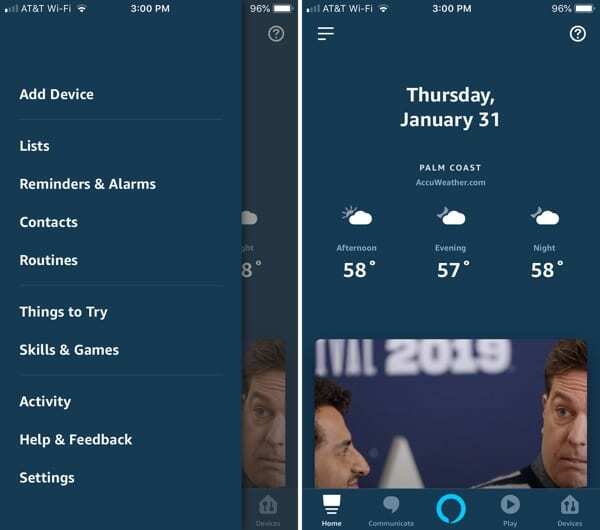
Din nou, dacă ați trecut deja prin toate acestea pe cont propriu, puteți trece la părțile interesante de mai jos!
Gestionați-vă listele
Din meniu, selectați Liste. Aici, puteți crea o nouă listă și puteți gestiona listele existente. Dar, ce distractiv ar fi să faci toate acestea în aplicație? Lasă-l pe Alexa să o facă pentru tine.
Puteți cere Alexa să creeze o listă pentru dvs., să adauge articole la o listă, să marcheze articolele finalizate și să anunțe ce este pe listele dvs.
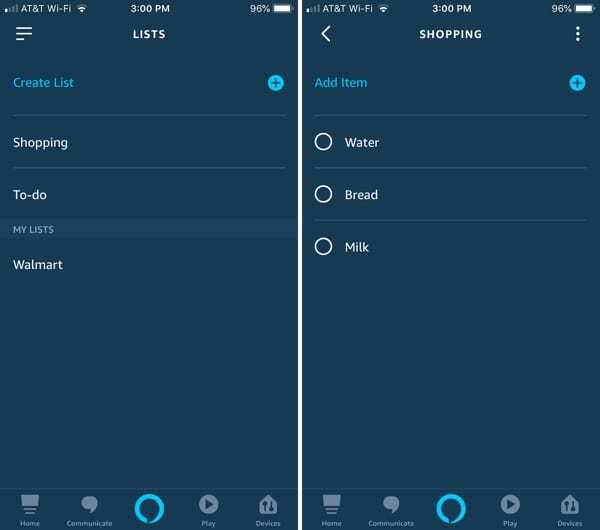
Așadar, în timp ce gătești cina și realizezi că tocmai ai rămas fără lapte, poți spune „Alexa, adaugă lapte în lista mea [numele listei]”, ceea ce ea va face și va confirma că a făcut-o.
Configurați mementouri, alarme și temporizatoare
Chiar sub Listele din meniul pe care le veți vedea Mementouri și alarme. Atingeți-l și veți vedea file pentru Mementouri, Alarme, și Cronometre. Ceea ce este la îndemână este că prima dată când mergi acolo, poți vedea și expresia pe care să o folosești cu Alexa pentru a seta fiecare.
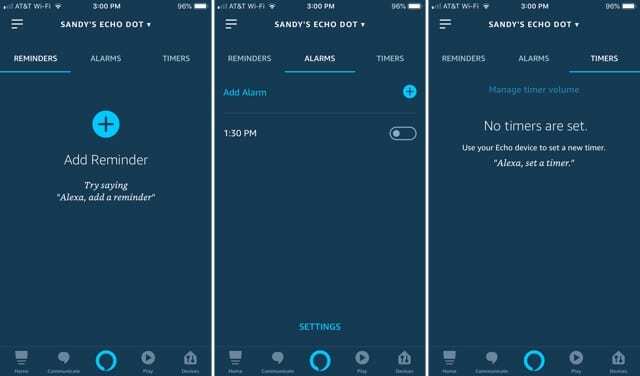
Revenind la scenariul nostru de cină, puteți seta un cronometru pentru acel fel de mâncare pe care tocmai l-ați pus în cuptor. Spune doar: „Alexa, setează un cronometru pentru [X] minute sau ore.” Sau puteți utiliza funcția de alarmă spunând „Alexa, adaugă o alarmă pentru [X time]”.
Și acum îți dai seama că trebuie să dezgheți friptura pentru cina de mâine, așa că poți spune ceva de genul „Alexa, setează un memento pentru a dezgheța friptura pentru mâine la 8 dimineața”.
Cu fiecare comandă, veți vedea aceste mementouri, alarme și temporizatoare apar în aplicație. Dar poți să întrebi și „Alexa, care sunt [mementourile, alarmele, cronometrele] mele?” in schimb.
De asemenea, puteți anula oricare dintre acestea spunând pur și simplu „Alexa, anulați-mi [mementourile, alarmele, cronometrele].”
Comunicați cu persoanele dvs. de contact
Când v-ați configurat dispozitivul, probabil că ați fost întrebat dacă doriți să vă importați contactele. Și, Contacte este următorul articol din meniu. Dacă nu le-ați importat în timpul configurării, puteți face acest lucru mai târziu atingând butonul Mai mult (pictogramă cu trei puncte) buton din dreapta sus. Selectați Importați contacte.
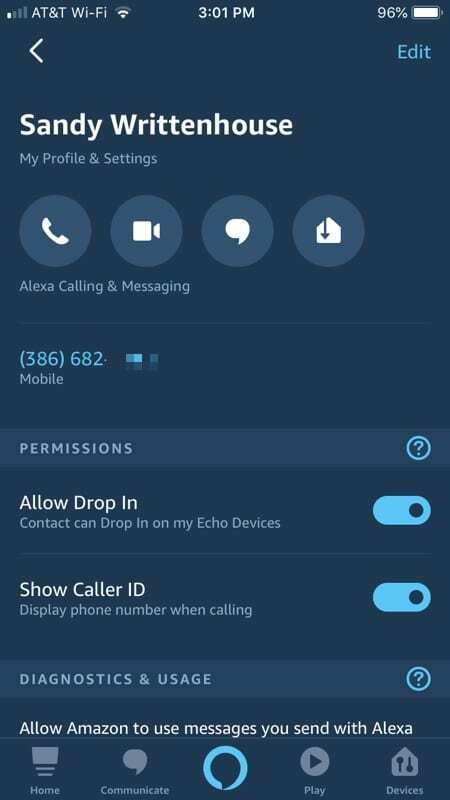
Acum, este important să aveți acele contacte de pe iPhone la îndemână dacă doriți să utilizați Alexa pentru a comunica cu ele. Puteți sau trimite un mesaj dacă cealaltă persoană folosește aplicația Alexa sau efectuează un apel telefonic.
Spune doar „Alexa, trimite-i lui Abby un mesaj text...” sau „Alexa, sună-l pe Abby” și solicitarea ta va fi confirmată.
Creați rutine
Următorul pe lista de meniu este Rutine. Această zonă vă permite să configurați o serie de acțiuni pe care le puteți efectua cu o singură comandă către Alexa.
Înainte de a crea o rutină de la zero, atingeți Recomandate fila din partea de sus pentru rutine recomandate. În acest fel, puteți înțelege cum sunt configurate.
Vom începe cu rutina „Alexa, începe-mi ziua”. Atingeți-l, mutați glisorul din partea de sus pentru a-l activa și apoi personalizați ce va face Alexa pentru dvs. în fiecare dimineață, când îi dați acea comandă.
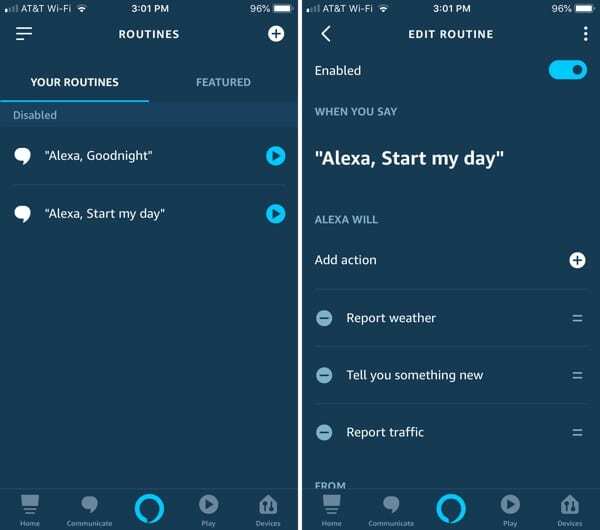
Sub Alexa Will, puteți atinge semnul plus pentru a adăuga o acțiune dintr-o varietate de opțiuni precum calendar, muzică sau știri. Sau le puteți folosi pe cele deja de pe listă. Rearanjați acțiunile în ordinea în care doriți ca Alexa să le efectueze. Puteți elimina o acțiune din listă atingând semnul minus de lângă ea.
Adăugați abilități și jucați jocuri
Următorul element de meniu este numit Lucruri de încercat, dar nu sunt multe de spus despre acea secțiune, cu excepția faptului că este una bună pe care să o explorezi pentru a vedea câteva lucruri pe care Alexa le poate face. Să trecem mai departe Abilități și jocuri.
Această secțiune a aplicației este plină de aplicații, jocuri și abilități pe care le puteți folosi cu Alexa. Puteți verifica filele din partea de sus pentru Descoperi, Categorii, și Abilitatile tale precum și căutarea pentru ceva anume.
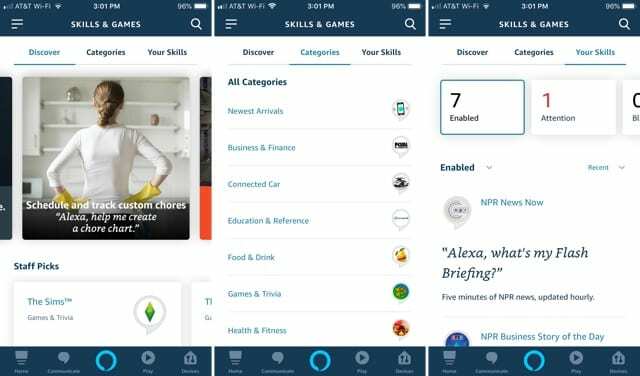
Deci, care sunt câteva lucruri interesante pe care le puteți face cu Alexa și iPhone-ul dvs.? Iată doar câteva.
Ascultă-ți melodiile
Dacă ascultați melodii cu aplicații precum Apple Music, Sirius XM sau Pandora, puteți adăuga o abilitate pentru aplicație și puteți instrui Alexa să redea muzică cu acele aplicații.
Să folosim Apple Music ca exemplu. Puteți atinge Categorii > Muzică și audio și căutați Apple Music sau doar căutați-l în partea de sus. Când îl vedeți, atingeți-l și apoi atingeți Activați pentru utilizare. Vi se va cere să vă conectați la contul Apple Music pentru a-l conecta.
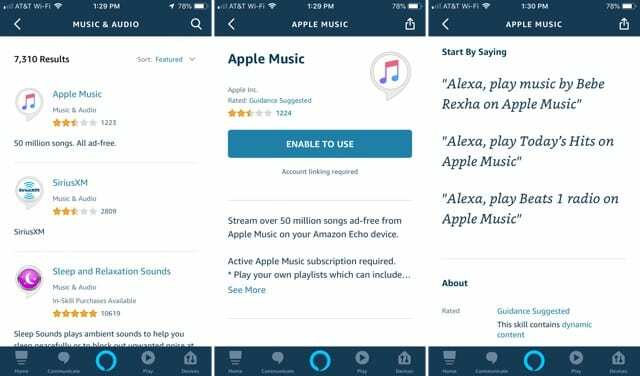
Acum, când doriți să ascultați Apple Music, întrebați-o pe Alexa. Veți observa pe ecran comenzi sugerate pentru Alexa și Apple Music. Așadar, puteți spune „Alexa, redați radioul Beats 1 pe Apple Music” și apoi puteți să vă pregătiți pentru rock.
Obțineți știrile
La fel ca în cazul muzicii, puteți conecta sursa de știri preferată. Îndreptați-vă spre Știri categorie pentru a căuta aplicații sau pentru a căuta una. Atingeți-l și selectați Activați pentru utilizare.
Apoi spune lucruri precum „Alexa, deschide CNN” sau „Alexa, întreabă Washington Post pentru titluri”.
Joacă un joc
Când te plictisești, Alexa te poate distra și te poate provoca. Selectează Jocuri și Trivia categorie și activați câteva jocuri distractive.
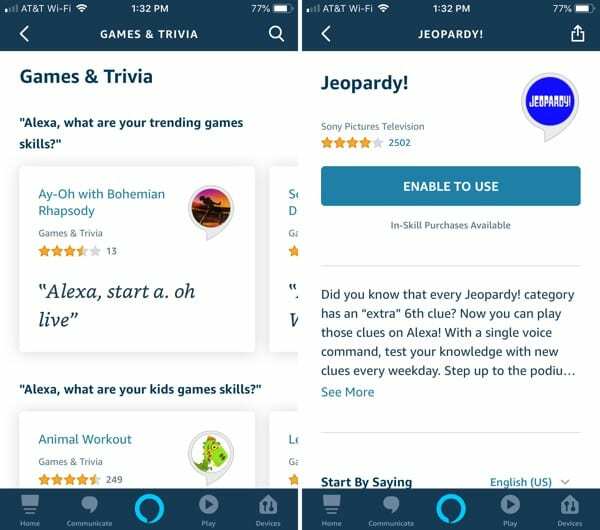
Puteți juca jocuri precum Jeopardy!, Music Quiz, Would You Rather și Name That Tune. Găsiți un joc pe care doriți să îl conectați și urmați același proces ca și adăugarea altor abilități cu Activați pentru utilizare buton.
Pe ecranul jocului la care decideți să vă conectați, veți vedea fraze utile pe care să le folosiți pentru a începe, a încheia sau a ajuta în timpul jocului.
Vizualizarea abilităților dvs
După cum am menționat mai sus, veți vedea a Abilitatile tale fila din secțiunea Skills & Games a aplicației. Fiecare abilitate pe care o activați se află aici. Le puteți vizualiza, sorta și dezactiva în această zonă.
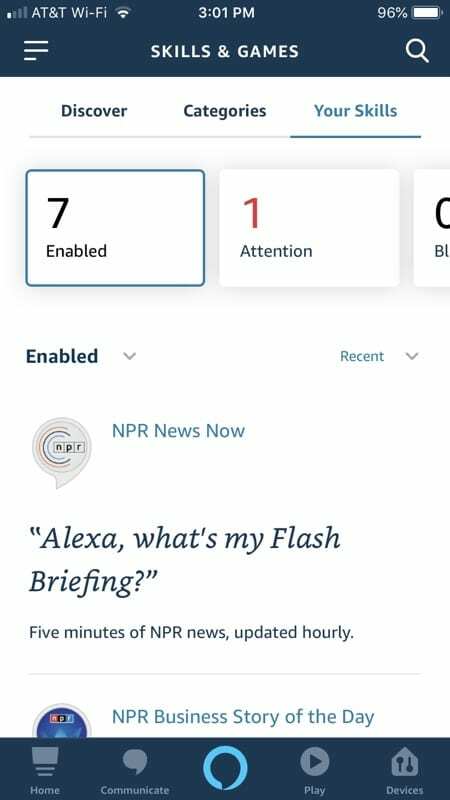
Cumpărați pe Amazon
Desigur, Amazon Echo Dot va avea direct conexiune la cumpărăturile dvs. Amazon Prime experienţă. Și aceasta este o parte interesantă a dispozitivului dacă faceți cumpărături regulat pe Amazon. Iată câteva comenzi utile.
- „Alexa, comandă mâncare pentru câini.”
- „Alexa, reordonează mâncarea pentru câini.”
- „Alexa, adaugă mâncare pentru câini în căruciorul meu.”
Dacă ești îngrijorat că Alexa poate comanda ceva ce nu ai intenționat să facă, poți configurați o parolă.
Cand tu plasa o comanda, puteți afla când va fi livrat cu „Alexa, unde sunt lucrurile mele?”
Alexa și iPhone, o combinație solidă
Cu siguranță, acesta nu este sfârșitul listei de lucruri pe care le poți face cu Amazon Echo Dot și iPhone și nici măcar nu este aproape de tot ce poate face Alexa pentru tine. Dar, dacă ești nou în acest duo dinamic, acesta este un început excelent.
Dacă aveți un Amazon Echo Dot și îl utilizați cu iPhone-ul dvs., anunțați-ne abilitățile, comenzile sau aplicațiile preferate de utilizat în comentariile de mai jos.

Sandy a lucrat mulți ani în industria IT ca manager de proiect, manager de departament și lider PMO. Apoi a decis să-și urmeze visul și acum scrie despre tehnologie cu normă întreagă. Sandy ține a Licențiate în științe în Tehnologia Informaţiei.
Iubește tehnologia – în special – jocurile și aplicațiile grozave pentru iOS, software-ul care îți face viața mai ușoară și instrumentele de productivitate pe care le poți folosi în fiecare zi, atât în mediul de lucru, cât și acasă.
Articolele ei au fost prezentate în mod regulat la MakeUseOf, iDownloadBlog și multe alte publicații tehnologice de vârf.